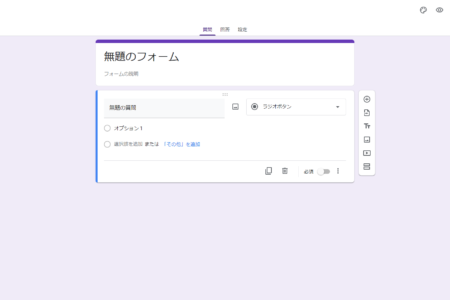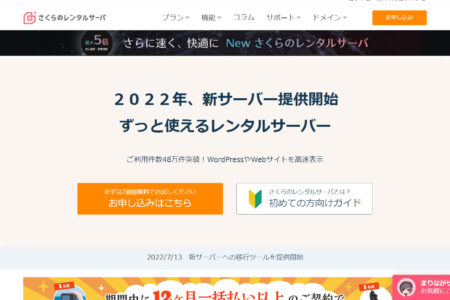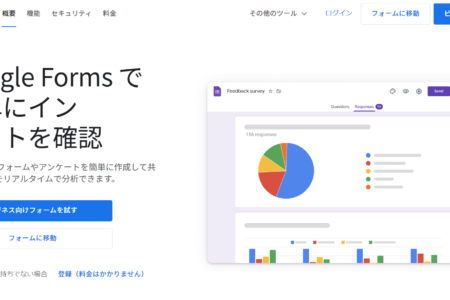WordPressを使ってメールフォームを無料で作る方法

サイトやブログ内にメールフォーム(お問い合わせフォーム)を設置したいと考えている方に、無料で簡単に作成&設置可能な方法について解説しています。
また「複数選択肢があるけれども結局どれを選んだら良いの?」と悩んでしまった場合でもご安心ください。メールフォームをサイトやブログに設置する一番のポイントになる目的についても解説しています。
この記事を読んで一番状況にあったメールフォームを選んでもらえると幸いです。
目次
WordPressでメールフォームを作成する方法

WordPressでメールフォームを作成する場合、大きく以下の2つの方法があります。
・プラグインを使用する
・メールフォームツールを使用する
このいずれかの方法でサイトやブログ内にお問い合わせフォームを設置しているパターンが殆どになります。
メールフォームツールの場合はツール上でURLが発行され、そのURLにリンクを貼って自身が運営するサイトからメールフォームへ遷移させる方法もありますが、基本的には作成した内容をHTML等で自サイトに埋め込む方法が一般的になります。
プラグインもメールフォームツールも有料・無料のものがあり、有料のものに関しては使用できる機能が充実していたり、設置やデザインのカスタムをサポートしてくれるメニューもあります。
無料の場合でも十分に使用する事が出来ますが、きちんと設置できるか不安…といった方やデザインにはこだわりたい!という方は有料のプラグインやツールを検討してみるのも良いでしょう。
以下で、プラグインとメールフォームツールのそれぞれを使ったメールフォーム設置に関して説明していきます。
なお、この記事では無料のメールフォームを作成できるプラグインやツールを中心に紹介しているのと、各フォームの具体的な設置方法に関しては情報が非常に多くなってしまう為、割愛していますので予めご了承ください。
WordPressのプラグインを使ってメールフォームを作成

先ずはWordPress(ワードプレス)であれば、必ず使用すると言っても過言ではない“プラグイン”を使用した方法に関して解説していきます。
WordPress初心者の中には「そもそもプラグインって何?」という方もいらっしゃるかもしれません。
一般的にコンセントの差込口のようなイメージされる方が多いかもしれませんが、IT用語としてはアプリの機能を拡張させるソフトウェアの事をさし、WordPressの公式オンラインマニュアルには“WordPressの機能を拡張するためのツール”と説明されています。
つまり、WordPressにプラグインをダウンロードして追加する事により、色々な機能を拡張する事ができるのです。
お使いのスマートフォンでも、カメラのアプリをダウンロードする事によってフィルター機能やフレーム機能等を使えるようになったりすると思うのですが、プラグインも同じようなイメージとなります。
カメラのアプリ以外にも、地図のアプリがあったりと色々な種類のアプリがあるのと同様、プラグインもメールフォーム以外にもおすすめの記事を表示するプラグイン等、様々な機能を拡張できるプラグインが用意されています。
ここではWordPressのメールフォームプラグインでメジャーな2つのプラグインについて紹介していきます。
Contact Form 7
WordPressを使用している人なら、一度は聞いたことや使った事のあるプラグインがこのContact Form 7(コンタクトフォームセブン)かと思います。
WordPressで作成されたサイトやブログでもこのContact Form 7を使用している場合が多くあるので、知らず知らずのうちに一度はユーザーとして使用している可能性もあります。
また、WordPressのテーマによっては最初からデフォルトのプラグインとして入っている場合もある為、プラグインの一覧や管理画面のダッシュボードから「お問い合わせ」といった項目で確認してみると良いでしょう。
Contact Form 7の良い点としては複数ありますが、一番は簡単に使用することができる!という点があげられるかと思います。
それくらい多くのWordPressユーザーに使用されているプラグインの為、設置方法やカスタム方法に関しては多くの情報が記事だけでなく、動画でも用意されていますので参考にしてみてください。
Contact Form 7はこちら:https://ja.wordpress.org/plugins/contact-form-7/
MW WP Form
次に紹介するプラグインはMW WP Formというプラグインです。こちらもお問い合わせフォームのプラグインとしては非常にメジャーなプラグインになります。
Contact Form 7との主な違いとしては、
・入力した内容に間違いがないかの確認画面機能がある
・入力された情報がDB(データベース)に蓄積され分析機能がある
・蓄積されたデータをCSV形式でダウンロードできる
といった点があげられます。
上記した機能はとくに使用しない。お問い合わせの内容がわかるだけで十分。という方に関しては、どちらのプラグインを使用してもあまり遜色はないでしょう。
一方、お問い合わせの内容を分析したい。お問い合わせあった方をリスト化したい。という方に関しては、MW WP Formのプラグインをおすすめします。
こちらの設置方法やカスタム方法に関してもContact Form 7と同様、多くの記事や動画でも情報が公開されていますので参考にしてみてください。
MW WP Formはこちら:https://ja.wordpress.org/plugins/mw-wp-form/
WordPressプラグインのメールフォームを使うメリットデメリット
ここまでお読み頂いた方は、メールフォームはプラグインで十分なのではないか?と考える方も多くいるかと思います。
結論、プラグインのメールフォームでも十分問題ありません。とは言え、もちろんメリットデメリットは少なからずある為、しっかりとその部分に関しても解説していきます。
先ず、メリットは費用をかけずに自分で簡単に設置する事ができる。という点です。上記で紹介した2つのプラグインは基本的には無料で使用する事が可能で、プラグインのダウンロードからフォームの作成&設置方法に関しても多くの記事や動画があるのでそれを参考にする事が出来ます。
次に、デメリットとしては簡単にできるとは言え、設置に手間がかかる。という事になります。この手間というのは単純にプラグインをダウンロードして設置するという意味だけではなく、どういったお問い合わせ項目が追加で必要なのか?お問い合わせがあった際の自動返信はどういった返信内容にするのか?と言った細かい部分も含みます。
レンタルサーバーを契約して、ドメインも取得して何とかWordPressもダウンロード出来た。という段階で更にこうした手間が発生するというのは初心者の方であればある程、避けたいものです。
また、WordPress自体のバージョンとプラグインのバージョンは都度更新がされている為、バージョンの互換性や他プラグインとの干渉等によって、お問い合わせフォームの機能が正常に機能しないといったトラブルもあります。
こういったトラブルが発生した際に、自身で対応が難しいという方はデメリットになる場合もあります。
メールフォームツールを使って作成

上記迄を一通り読んだ方でプラグインではなく、メールフォームツールを検討している方の為に、以下ではメールフォームツールを使ったメールフォームを作成する場合について解説していきます。
プラグインとメールフォームツールは何が違うの?と思う方もいらっしゃるかと思いますが、お問い合わせや申込に対してのアクションをするという部分では同じになります。
あくまでも、WordPressのプラグインとしてメールフォームの機能を拡張させるのがContact Form 7やMW WP Formであり(他のメールフォームプラグインも複数あります)これから紹介するのはWordPressに特定したものでなく、メールフォーム機能をメインとしたツールになります。
こうしたツールの機能(今回で言うメールフォーム機能)はWordPress内に埋め込んで使用したり、作成したお問い合わせフォームにリンクさせて使用する事も可能です。もちろん、上記したようにWordPress以外で作成されたサイトやブログ等で使用することもできます。
ここでは無料で使用できる2つのメールフォームツールを紹介していきます。
Googleフォーム
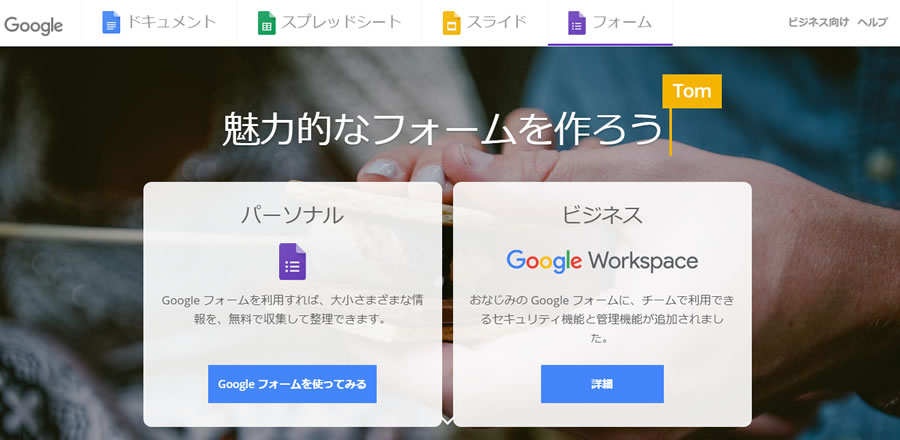
ツール名の通り、Googleが提供しているメールフォームツールです。使用するにはGoogleアカウントを作成する必要がありますが、アカウント作成やメールフォームツールは無料で使用する事が可能です。
お問い合わせフォームだけでなく、アンケートとしても使用する事ができます。それぞれのテンプレートが20種類近くあるため、どんな項目にしたらよいだろうと考えなくても、テンプレートを使用するだけでフォームが出来てしまうという利便性もあります。
また、フォームに入力された情報は殆どオンタイムで自動集計され棒グラフや円グラフとしてもビジュアル化されるので、お問い合わせの内容を分析したいという場合にはおすすめのツールです。
その他、条件分岐の設定も可能な為、選択した項目の内容によって自動で次の設問に移動する事もできます。
ただし、デザインのカスタム幅が少ないため、すぐにGoogleフォームという事がわかってしまうのと、郵便番号をいれた際の自動入力機能がなかったりと、お問い合わせフォームを入力する側のユーザー視点で考えた際に、不便を感じる場合もあります。
こうしたユーザー側の視点で考えた際の使いにくさは、メールフォームを選定する際の一つのポイントにもなりますので、後程詳しく解説しています。
Googleフォームはこちら:https://www.google.com/intl/ja_jp/forms/about/
Googleフォームの作り方や使い方を完全解説【2023年最新版】
EasyMail
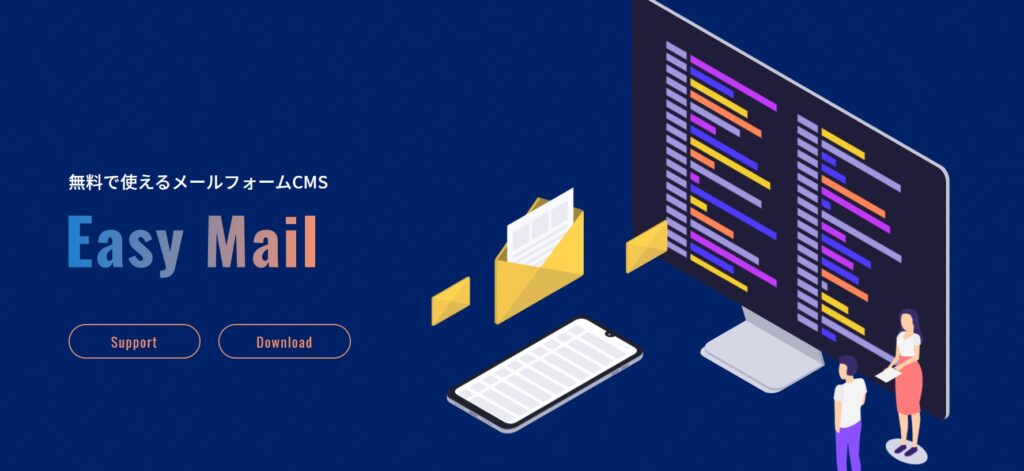
今まで紹介してきたメールフォームの痒いところに手が届く機能やサービスを供えているのがEasyMailです。
EasyMailはオープンソースソフトウェア(開発者からソースコードが無償で公開され、利用や再配布が可能なソフトウェアの総称)のメールフォームであり、管理画面のある高機能なWEBアプリになります。
今まで紹介してきたメールフォームの機能は一通り対応可能なのと、EasyMail自体のプラグイン機能も用意されているため、メールフォームにパスワードをかけ一部の人に限定してフォームを利用してもらったり、申込件数の上限を設定したりすることも可能です。
席数が決まっているイベントや、人数限定のお申込みフォームを使用したい場合等はこうした機能は非常に役に立つ機能となります。
また、先ほどのGoogleフォームでネックになっていた郵便番号を入力した際の住所の自動入力機能や日本語・英語・中国語にも対応しており、ユーザー視点でも考慮されたメールフォームツールとなっています。
EasyMailでは有料になりますが設置のサポートであったり、オリジナルデザイン・オリジナル機能のカスタムなどにも対応しており、オプションではクレジット決済機能やコンビニ決済機能がリーズナブルな価格で提供されています。
EasyMailはこちら:https://www.mubag.com/
メールフォームツールを使うメリットデメリット
プラグイン同様、メールフォームツールにもメリットデメリットが存在するので解説していきます。
先にメリットをあげるとすれば、メールフォームツールの場合、WordPressに紐づいている訳ではない為、メールフォームツール単体として使用する事が可能です。
どういう事かというと、例えばAという企業が3つの事業を展開しており、それぞれの事業でWordPressでサイトを運営している場合、プラグインを使ったメールフォーム運用だとサイトA、サイトB、サイトCとそれぞれのWordPressでプラグインをダウンロードして、メールフォームを作成&設定していく必要があります。
会社のサイトと代表者のサイトをそれぞれ分けている場合も同様に各サイトで対応が必要になります。
一方、メールフォームツールの場合であればGoogleフォームを例にするとGoogleアカウント1つでフォーム1、フォーム2、フォーム3を作成し、それぞれのWordPressサイトに埋め込む(もしくはフォームのURLにリンクして遷移させる)ことでGoogleフォームだけでお問い合わせを管理する事が可能です。
その他、Googleフォームであればお問い合わせフォームだけでなく、上記でも少し紹介したアンケートフォームの他、社内研修などにも使えるテストフォーム、イベントやパーティー参加のフォームといった様々なテンプレートが用意されています。
また、EasyMailのように設定のサポートやデザインのカスタム、場合によってはオーダーで機能をカスタムしてくれるという点もメリットになるでしょう。
逆にデメリットとしては、自分で全て対応できる。WordPressだけで完結させたい。必要最低限の機能で問題ない。ということであればプラグインのメールフォームでも問題ないと思います。
その上で、サイトにメールフォームを設置する目的に関して以下で解説していきたいと思います。
どのメールフォームにするか迷ったら
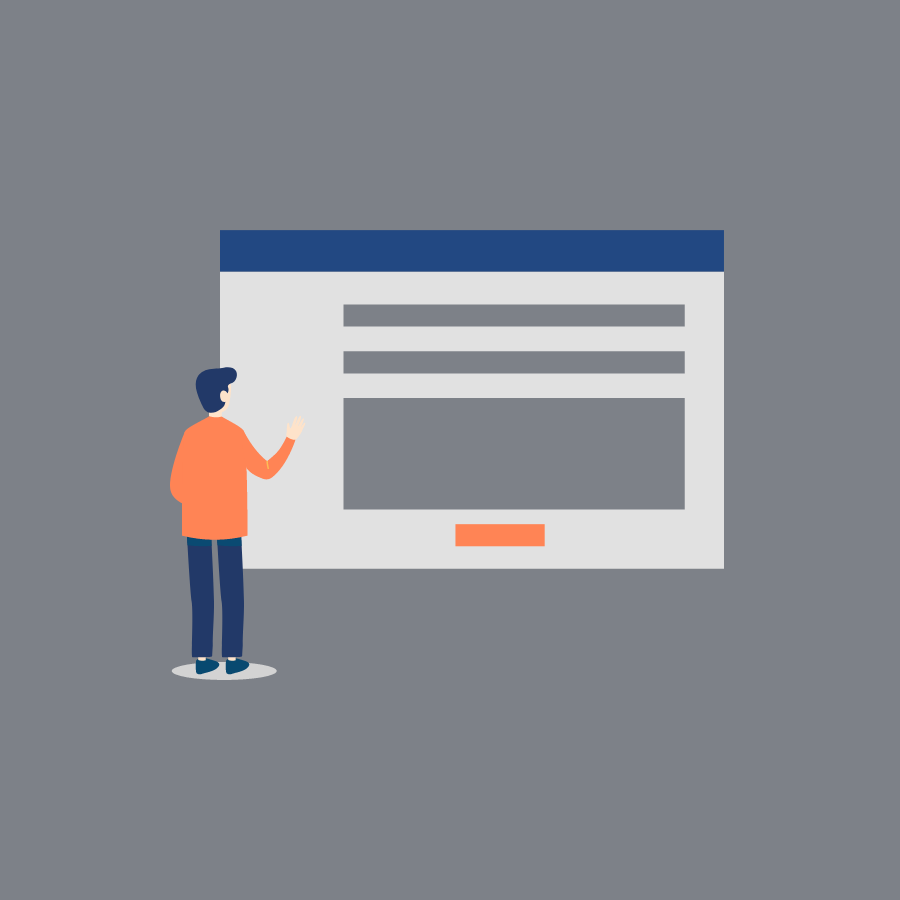
メールフォームをサイトに設置する目的はなんでしょうか?おそらく殆どの方がサイトにアクセスしてきたユーザーにアクション(お問い合わせ、お申込、資料請求など)をして欲しいというのが目的なのではないでしょうか?
その為にメールフォームをサイトに設置しているというのはあくまでも企業視点での目的となります。
もちろん、企業視点での目的も需要ですが、実際にアクションをするユーザー視点で考えてみるのも重要なポイントとなります。
以下ではユーザーと企業それぞれの視点からメールフォームを選択する際のポイントを解説していきます。
ユーザー視点で考える
例えば屋根のリフォームについて検討している山田さんという方がいるとします。山田さんは屋根のリフォームについて色々調べているとリフォームA社とリフォームB社で資料請求ができる事をしり、どちらかの1社に資料請求をしてリフォームを依頼しようと考えています。
A社は郵便番号を入力するだけで、住所が自動入力されたり、各項目にも記入例が書いてありどのように記入するのか非常にわかりやすいフォームになっています。一方、B社は郵便番号から都道府県まで自分で入力しないといけないのと、年齢や家族構成まで入力する項目があり、それらの項目が必須項目になっているので入力しないと資料請求が出来ないフォームになっています。
山田さんはB社の方が少し気になっていましたが、資料請求しやすいA社から資料請求をしました。
このようなケースは実際に多くあります。その為、EFO(Entry Form Optimization)という「入力フォーム最適化」を施策として行っている企業もあります。
EFOに関しては以下の記事で詳しく解説していますので参考にしてみてください。
EFOとは?入力フォームの最適化で離脱を防ぎ、コンバージョンを劇的に向上させる7つの方法
つまり、どのメールフォームにするかは企業視点だけでなく実際のユーザー視点でも考えてみる必要があります。
お問い合わせ後の運用で考える
企業視点で考えなければいけないポイントとして、ユーザからアクションがあったあとの運用面で考える必要もあります。
先ほどの例でいうと、B社が年齢や家族構成を必須項目にしていたのは「○歳以上の○人世帯は受注する確率が高い!」といったような分析に使いたかったという理由から、そういった必須項目を設定していたという事も考えられます。
この時に、上記したプラグインにするのかメールフォームツールにするのかと判断する際にフォームのデータをCSV出力できるかといった点は一つポイントになってきます。フォームの情報を都度Excel等にコピペしていくという方法もありますが、作業工数的に非効率であったり、名前と住所の入れ違いが発生してしまう等のリスクもあります。
更には、B社の場合は項目に入力例がない事により年齢を入力する項目でも「43歳」「四十三歳」「43」といったように色々なパターンで入力してくる可能性があります。このような場合に分析をするとなるとデータを揃える必要が出てくるので、不要な作業が更に発生する要因にも繋がります。
そして、忘れてはいけない事はB社のフォームは資料請求しにくそうだからとユーザーが離脱してしまい機会損失が発生してしまっているということです。
ユーザー視点で作られたフォームが結果的に企業視点で考えた際にもプラスになる場合もあるので、企業視点で考える際にはお問い合わせ後の運用に関しても考えてみると良いでしょう。
WordPressを使ってメールフォームを無料で作る方法:まとめ
WordPressを使ってメールフォームを無料で作る方法をまとめると、作成する方法としては、
・プラグインを使用する
・メールフォームツールを使用する
の2つの方法が主にあり、どちらにもメリットとデメリットがあるということです。
その上で、どのフォームを選択するかと悩んだ際は、目的であるユーザーからのアクション(お問い合わせ、お申込、資料請求など)を達成させる為の企業視点にアクションが発生した後の企業側での運用面も考慮する必要があります。
また、企業視点だけでフォームを選んでしまうと、ユーザーにとって不要な項目を入力させてしまったり、ユーザーの使い勝手が悪いフォームを採用してしまう可能性もあります。そうなると、せっかくアクションを起こそうと思っていたユーザーがフォームやサイトから離脱してしまう可能性も高くなり、結果的に機会損失が発生してしまう可能性があります。
そうならない為にも、企業視点とユーザー視点の両軸で最適なフォームを選択する必要があります。
メールフォームは企業とユーザーをつなぐ重要な部分になる為、場合によっては有料であったしてもしっかりと自社のビジネスや運用体制に合わせて項目選定から自動返信の文言、設置までといったサポートしてもらった方が良い場合もあります。
この記事を参考に状況に合わせた最適なメールフォームを選択してみてください。